- Συγγραφέας Abigail Brown [email protected].
- Public 2023-12-17 06:44.
- Τελευταία τροποποίηση 2025-01-24 12:06.
Τι πρέπει να γνωρίζετε
- Για να αφαιρέσετε ένα μονόχρωμο φόντο: Επιλέξτε την εικόνα και μεταβείτε στο Μορφή εργαλείων εικόνας > Αφαίρεση φόντου.
- Για να κάνετε ένα μόνο χρώμα διαφανές: Επιλέξτε την εικόνα και μεταβείτε στο Μορφή εργαλείων εικόνας > Χρώμα > Σετ Διαφανές χρώμα.
Αυτό το άρθρο εξηγεί πώς να αφαιρέσετε το φόντο μιας εικόνας στο PowerPoint, κάνοντας αυτό το τμήμα διαφανές. Οι οδηγίες ισχύουν για PowerPoint 2019, PowerPoint 2016, PowerPoint 2013, PowerPoint 2010, PowerPoint για Microsoft 365, PowerPoint 2016 για Mac και PowerPoint για Mac 2011.
Πώς να χρησιμοποιήσετε το εργαλείο αφαίρεσης φόντου του PowerPoint
Όταν το φόντο σε μια εικόνα είναι μονόχρωμο, είναι εύκολο να αφαιρέσετε το φόντο, ώστε να εμφανίζεται μόνο η κύρια εικόνα στην εικόνα. Αυτό επιτρέπει την εμφάνιση κειμένου, εικόνας ή άλλου χρώματος και είναι ένας τρόπος για να συνδυάσετε τις φωτογραφίες σας στο φόντο της διαφάνειας απρόσκοπτα.
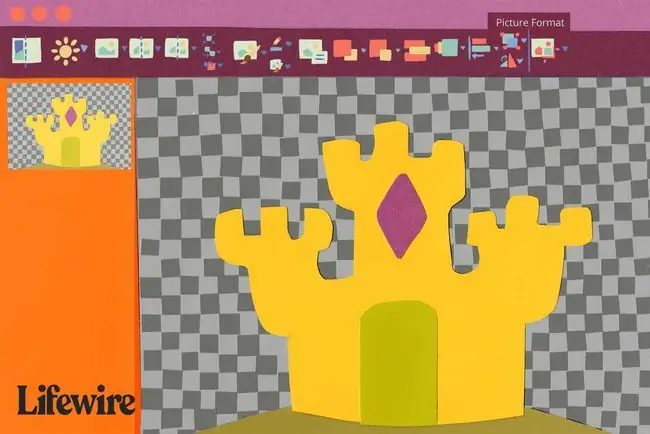
- Ανοίξτε την παρουσίαση του PowerPoint και μεταβείτε στη διαφάνεια με την εικόνα στην οποία θέλετε να εφαρμόσετε ένα διαφανές φόντο.
-
Επιλέξτε την εικόνα. Μια νέα καρτέλα, Picture Tools Format, προστέθηκε στο PowerPoint.

Image Αν έχετε πολλές εικόνες σε μια διαφάνεια και δεν μπορείτε να επιλέξετε αυτήν με την οποία θέλετε να εργαστείτε, κάντε δεξί κλικ σε όλες τις εικόνες που βρίσκονται πάνω της και επιλέξτε Αποστολή προς Πίσωγια να τα απομακρύνετε προσωρινά.
-
Μεταβείτε στο Εργαλεία εικόνας Μορφή και επιλέξτε Αφαίρεση φόντου. Στο PowerPoint για Mac, μεταβείτε στο Picture Format και επιλέξτε Remove Background.

Image Το PowerPoint χρωματίζει την εικόνα ροζ για να υποδείξει τα μέρη που πιστεύει ότι είναι το φόντο.
-
Για να προσαρμόσετε ποιες περιοχές της εικόνας θα διατηρούνται και ποιες θα γίνονται διαφανείς, επιλέξτε είτε Επισήμανση περιοχών για διατήρηση ή Επισήμανση περιοχών για κατάργησηγια να ορίσετε μέρη της φωτογραφίας που πρέπει να παραμείνουν ή να διαγραφούν. Στη συνέχεια, σχεδιάστε μια γραμμή γύρω από την περιοχή της εικόνας.
Στο PowerPoint για Mac, χρησιμοποιήστε Τι να κρατήσετε ή Τι να αφαιρέσετε.

Image -
Επιλέξτε Keep Changes για να εφαρμόσετε τις αλλαγές.
Μερικές φορές, η εικόνα καταλήγει με περισσότερη ή λιγότερη διαφάνεια από αυτή που θα θέλατε να έχει. Αν ναι, απλώς επαναλάβετε τα παραπάνω βήματα. Το PowerPoint αποθηκεύει όλες τις αλλαγές σας και σας επιτρέπει ακόμη και να επιστρέψετε στην αρχική, αδιαφανή έκδοση.
Για να αποθηκεύσετε την επεξεργασμένη εικόνα για χρήση αλλού, κάντε δεξί κλικ στην εικόνα και επιλέξτε Αποθήκευση ως εικόνα για να αποθηκεύσετε την εικόνα με το διαφανές φόντο στον υπολογιστή σας.
Κάντε ένα μονόχρωμο διάφανο
Υπάρχει ένας άλλος τρόπος για να κάνετε ένα συμπαγές χρώμα στην εικόνα διαφανές. Για παράδειγμα, μπορείτε να κάνετε διάφανο ένα λευκό φόντο.
- Επιλέξτε την εικόνα και μεταβείτε στο Μορφή εργαλείων εικόνας. Οι χρήστες Mac πρέπει να επιλέξουν Μορφή εικόνας. Στο Mac 2011, ονομάζεται Format Picture.
-
Επιλέξτε Color για να εμφανίσετε μια λίστα με παραλλαγές χρωμάτων και επιλέξτε Ορισμός διαφανούς χρώματος.
Οι χρήστες
Mac 2011 πρέπει να επιλέξουν πρώτα Recolor και μετά Set Transparent Color.

Image - Επιλέξτε μια περιοχή της εικόνας που είναι το χρώμα που θέλετε να κάνετε διαφανές.
Η αφαίρεση αντικειμένων από μια εικόνα ή η διαγραφή ενός συμπαγούς χρώματος λειτουργεί καλύτερα σε εικόνες που αποτελούνται από απλά χρώματα, όπως clip art ή φωτογραφίες που μοιάζουν με κινούμενα σχέδια. Οι φωτογραφίες και άλλες σύνθετες εικόνες με πολλά αντικείμενα και παρόμοιες χρωματικές αποχρώσεις είναι δύσκολο να επεξεργαστούν με αυτόν τον τρόπο.
Συχνές Ερωτήσεις
Πώς μπορώ να κάνω μια εικόνα διαφανή στο PowerPoint;
Για να κάνετε μια εικόνα διαφανή στο PowerPoint, επιλέξτε την εικόνα και, στη συνέχεια, επιλέξτε την καρτέλα Μορφή εικόνας > Transparency. Επιλέξτε μια προκαθορισμένη επιλογή διαφάνειας ή επιλέξτε Επιλογές διαφάνειας εικόνας για περισσότερες επιλογές.
Πώς μπορώ να κάνω ένα σχήμα διαφανές στο PowerPoint;
Για να κάνετε ένα σχήμα διαφανές στο PowerPoint, κάντε δεξί κλικ στο σχήμα και επιλέξτε Μορφοποίηση σχήματος. Αναπτύξτε το μενού Fill και εισαγάγετε μια τιμή στο μενού Transparency ή χρησιμοποιήστε το ρυθμιστικό για να προσαρμόσετε τη διαφάνεια με μη αυτόματο τρόπο.
Πώς μπορώ να περικόψω μια εικόνα στο PowerPoint;
Για να περικόψετε μια εικόνα στο PowerPoint, κάντε διπλό κλικ στην εικόνα για να ανοίξετε την καρτέλα Picture Format και επιλέξτε Crop για να περικόψετε μια εικόνα ανάλογα με το σχήμα, την αναλογία διαστάσεων και πολλά άλλα. Μπορείτε επίσης να πιάσετε τις λαβές του μαύρου πλαισίου στην εικόνα και να τις σύρετε για να αλλάξετε το μέγεθος της εικόνας.






